很久之前就接触到vim,初学那阵觉得vim很酷炫,但确实对新手不是很友好。我也就简单看了下基本操作就上手了,但又不是长期在vim下工作,这就导致了每一次重新使用vim都要再去回温下基本操作,很是难受,所以就趁这个机会把基本操作都记录下来,一来可以当做自己的笔记,二来希望可以帮到同样和我一样用过vim但却忘得差不多的人。另外,这里也记录一下自己的vim配置,这个配置可能并没有其他网友分享的那么强大,但至少足够简单,能够提高自己编码的效率。
vim常用命令首先先简单梳理一下vim的工作模式。vim有三种模式,分别是命令模式(Command mode),输入模式(Insert mode)和底线命令模式(Last line mode)。
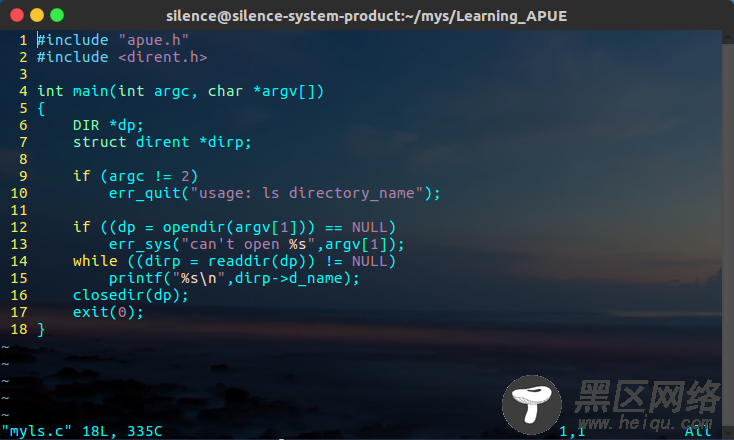
简单来讲就是,当我们刚打开vim,或者使用vim打开了一个文件,终端上显示着文件的内容,这时候就是命令模式(如上图就是刚打开一个文件的情况,此时光标位于第一行行首处),在现在的情况下,键盘输入小写的i a o 或者大写I A O中的其中一个,就可以进入输入模式,各个按键的具体意义如下:
按键具体意义i 从目前光标所在处输入
I 在目前所在行的第一个非空格符处开始输入
a 从目前光标所在的下一个字符处开始输入
A 从光标所在行的最后一个字符处开始输入
o 在目前光标所在的下一行处输入新的一行
O 在目前光标所在的上一行处输入新的一行
r 继续输入一个字符以取代光标所在处后面单个字符,而后返回命令模式
R 新输入的字符会一直取代光标所在处后面的字符
当我们使用上述按键进入输入模式,配合方向键编辑好文件内容后,使用ESC键可退出输入模式,回到命令模式,vim的大部分命令都是在命令模式下使用。
命令模式下的按键十分丰富,主要的操作为光标移动、复制粘贴、搜索替换等
光标移动的基本按键如下:
h 或 向左箭头键(←) 光标向左移动一个字符
j 或 向下箭头键(↓) 光标向下移动一行
k 或 向上箭头键(↑) 光标向上移动一行
l 或 向右箭头键(→) 光标向右移动一个字符
在上面的基础上,如果你想光标的位置一次移动多行或者在同一行上移动多个字符,可以有以下几种方法:
直接输入数字并在其后输入相应的方向,例如输入20j或20↓表示光标向下移动20行,输入20l或20→表示光标向右移动20个字符。
输入数字后加空格可以使光标向右移动n个字符,例如20[space]即和上面第一条的20l或20→达到相同的效果,为了简单一点,我个人认为如果不是vim深度用户的话,我们可以直接放弃记忆这个命令。同样性质的命令还有20[enter],表示光标向下移动20行
ctrl+f/b/d/u可以用来上下翻页,但是对大部分人来说没有必要去记这个繁琐的命令,我个人更加推荐使用键盘上的Page Up和Page Down来上下翻页
0和$可以用来移动光标到行首或行尾,同样,我还是认为没必要去记忆这个命令,而是直接使用Home和End来达到同样的效果
另外,还有一些很方便的操作值得单独拎出来进一下:
按键(区分大小写)具体意义H(High) 光标移动到这个屏幕的最上方那一行的第一个字符
M(Middle) 光标移动到这个屏幕的中央那一行的第一个字符
L(Low) 光标移动到这个屏幕的最下方那一行的第一个字符
G 移动到这个文件的最后一行(常用)
gg 移动到这个文件的第一行(常用)
nG 移动到这个文件的第n行
复制粘贴的操作比较繁杂,但也并不是没有规律可循,具体如下:
按键具体意义x或[delete] 删除光标后面的单个字符,
X或[backspace] 删除光标前面的单个字符
nx 连续向后删除 n 个字符。同理,可以有大写的nX
dd 删除光标所在的一整行
ndd 删除光标向下的n行(包括光标那一行)
d+某个位置 删除光标处到那个位置的所有内容。例如d1G删除从光标到第一行的所有内容,dG删除从光标到最后一行的所有内容,d$或d[End]删除从光标处到行尾的所有字符。以此类推
yy 复制光标所在的那一行(常用)
nyy 复制光标向下的n行(包括光标那一行)
y+某个位置 复制选取的范围,选取范围如前面d+某个位置所示
p 将已复制的内容在下一行粘贴
P 将已复制的内容在上一行粘贴
J 将光标所在行与下一行的数据结合成同一行,即在删除该行和下一行之间的换行符。
u 复原前一个动作(常用)
[ctrl]+r 重做上一个动作(常用)
.(小数点) 重复前一个动作(常用)

